盘点一个Python网络爬虫过验证码的问题(方法三)
盘点一个Python网络爬虫过验证码的问题(方法三)
Python进阶者
发布于 2023-08-31 08:36:10
发布于 2023-08-31 08:36:10
文章被收录于专栏:Python爬虫与数据挖掘
一、前言
前几天在Python最强王者群【鶏啊鶏。】问了一个Python网络爬虫的问题,这里拿出来给大家分享下。
上两个篇文章已经给了两个解决方法,第一个方法是直接请求图片的url,然后进行识别,效率也非常高;第二个方法是,直接定位到图片这个,然后完成截图,再进行识别。在这一篇文章,我们一起来看看第三个解决方法。
二、实现过程
这个方法是【魏哥】提供的,使用了第三方代码平台,名为【超级鹰】,相信很多小伙伴们也听说过,这里给大家分享下。
思路其实和第二种方法差不多,也是先定位到验证码图片,之后使用打码平台进行识别,之后返回验证码,然后输入账号、密码即可完成登录的操作,代码如下:
from selenium import webdriver
from selenium.webdriver.common.by import By
import time
from PIL import Image
import ddddocr
from chaojiying import Chaojiying_Client
ocr = ddddocr.DdddOcr()
options = webdriver.ChromeOptions()
options.add_argument('user-agent=Mozilla/5.0 (Macintosh; Intel Mac OS X 10_15_7) AppleWebKit/537.36 (KHTML, like Gecko) Chrome/86.0.4240.198 Safari/537.36')
options.add_argument("--disable-blink-features=AutomationControlled")
driver = webdriver.Chrome(options=options)
# 打开目标网页
driver.get('https://sol.sinosure.com.cn')
time.sleep(3)
# 处理验证码
img = driver.find_element(By.XPATH, '//*[@id="codeimage"]').screenshot_as_png
chaojiying = Chaojiying_Client('666', '666', '923043')
print(chaojiying.PostPic(img, 1902)) # 得到的是一个字典的返回结果
dic = chaojiying.PostPic(img, 1902)
verify_code = dic["pic_str"]
print(verify_code)
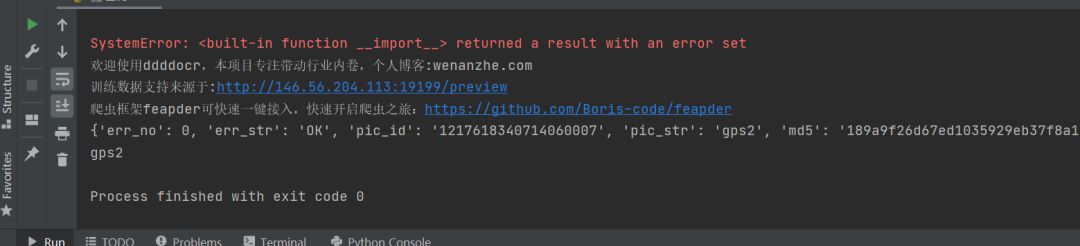
代码运行之后,也是可以顺利得到验证码的。针对该验证码的问题,目前已经给出了三个方法,如果你还有其他解决方法,欢迎分享!
三、总结
大家好,我是皮皮。这篇文章主要盘点了一个Python网络爬虫过验证码的问题,文中针对该问题,给出了具体的解析和代码实现,帮助粉丝顺利解决了问题。
往期精彩文章推荐:
本文参与 腾讯云自媒体同步曝光计划,分享自微信公众号。
原始发表:2023-06-25,如有侵权请联系 cloudcommunity@tencent.com 删除
本文分享自 Python爬虫与数据挖掘 微信公众号,前往查看
如有侵权,请联系 cloudcommunity@tencent.com 删除。
本文参与 腾讯云自媒体同步曝光计划 ,欢迎热爱写作的你一起参与!
评论
登录后参与评论
推荐阅读
